centos7文件共享服务器samba
方法/步骤
-
根目录下创建123/gongxiang目录,设置权限;创建命令mkdir -p /123/gongxiang,设置权限命令chmod 777 /123/*
-
安装samba服务,命令yum -y install samba
-
创建用户gx123命令useradd gx123;创建用户密码命令passwd gx123,输入两次密码。
-
编辑vi /etc/samba/smb.conf,拉到文件最下面添加8行命令。
[gongxiang]
comment=This is samba dir
path = /123/gongxiang
create mask=0755
directory mask=0755
writeable=yes
valid users=gx123
browseable=yes -
添加上面创建的用户gx123到samba服务中,命令smbpasswd -a gx123,输入两次用户gx123的密码(与上面设置密码一致)。
-
开启samba服务命令systemctl start smb.service;开机启动samba服务命令systemctl enable smb.service
-
关闭selinux,编辑vi /etc/selinux/config;改成selinux=disable
-
关闭防火墙命令systemctl stop firewalld.service;开机关闭防火墙命令systemctl disable firewalld.service
-
重启服务器reboot,重启服务器之后;电脑“运行”中输入\\服务器ip地址打开文件共享目录,输入账号gx123,密码***
-
创建用户gx123设置的密码和添加用户到samba中设置的密码要一致。
-
要关闭防火墙或者开启防火墙samba端口通过。
-
xp系统无法访问samba时:
从samba 4.5开始,ntlm auth参数默认值由“yes”变为“no”。导致默认情况下使用NTLM级别LAN Manager身份验证的客户端不允许登录Samba服务器,受影响的客户端包括Windows XP、Windows2003等。
解决方法(任选一种都可解决):
1. Samba服务器端smb.conf配置文件中添加“ntlm auth = yes”后重启smb服务。
2. Windows XP客户端修改本地安全设置、安全选项、“网络安全:LAN Manager身份验证级别”的值为“仅发送 NTLMv2响应”。 - http://www.08153.com/jiaocheng/1469.html



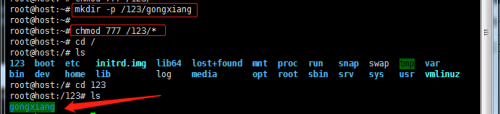
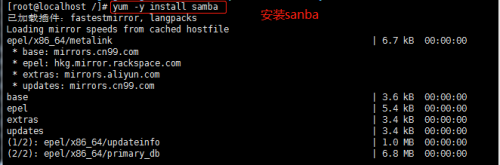
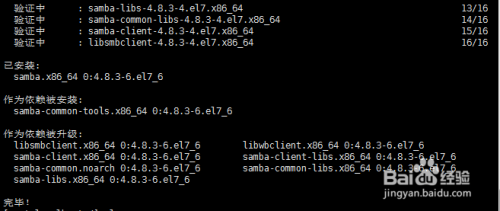

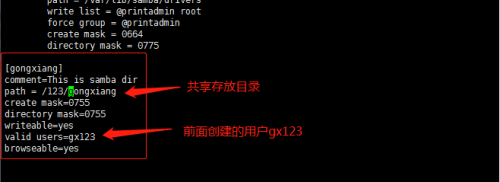



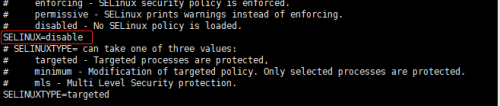

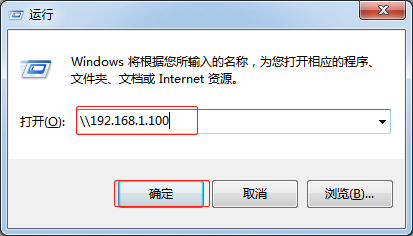

 浙公网安备 33010602011771号
浙公网安备 33010602011771号